文章详情页
FlyClock设置PPT播放音乐的方法
浏览:94日期:2023-08-04 16:03:54
在我们通过PPT进行产品展示、演讲时,为可更好的烘托气氛,我们常常需要在放映幻灯片的过程中或者结束后添加音乐,从而能够更好的烘托气氛,而flyclock这款PPT倒计时软件就能帮助用户轻松实现,其不但能够设置幻灯片播放倒计时、定时关闭,而且同样支持播放音频文件,小编这里为用户分享了通过flyclock在PPT文件中播放音乐的教程,而且支持全程播放播放以及结束后播放两种方式,有需要的用户赶紧来了解一下吧!
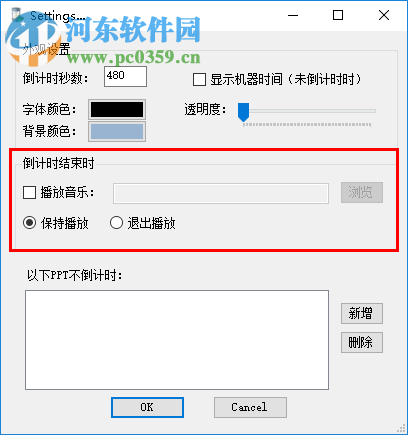 方法/步骤
方法/步骤1、首先,我们双击flyclock进入软件时间界面。

2、我们鼠标右击flyclock的时间界面,在呼出的选项中点击“设置”。
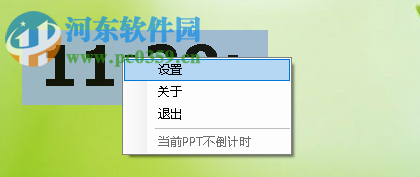
3、进入设置界面后,我们找到“倒计时结束时”一栏。
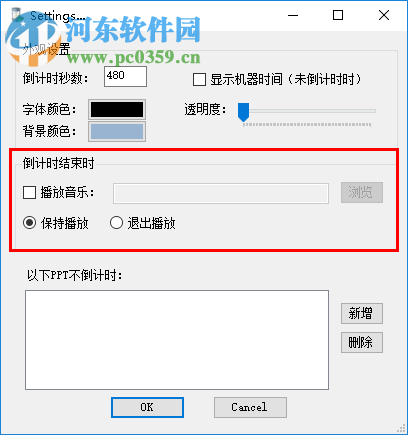
4、我们先勾选“播放音乐”的选项,如下图所示。
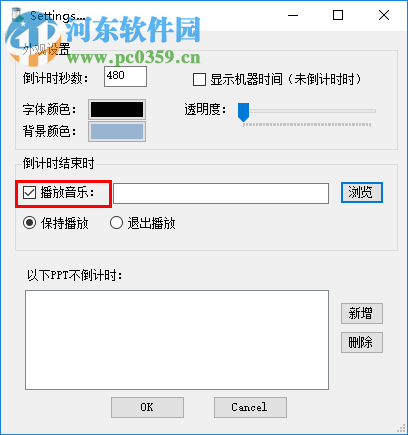
5、我们点击“浏览”按钮,进入打开音乐选项,用户可以根据需要选择您的音乐文件,支持所有的文件格式,建议为wav、MP3等常用格式。
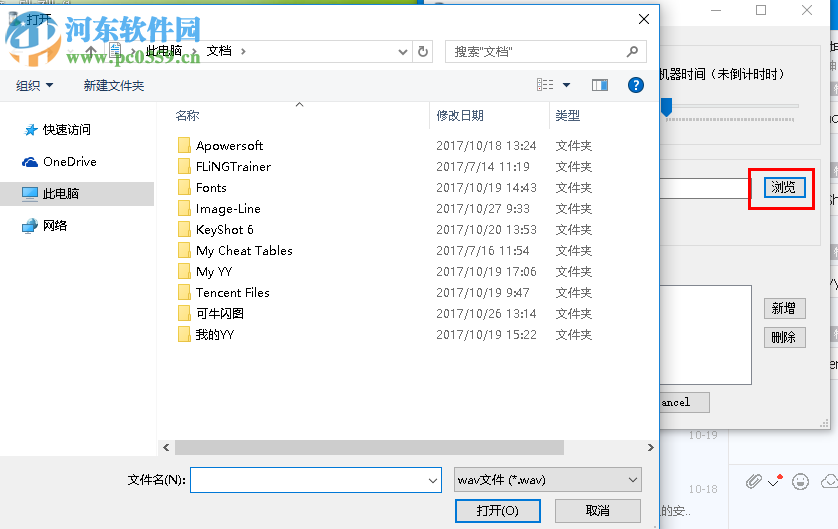
6、然后选择播放方式,其提供了保持播放以及退出播放,保持播放即在打开PPT幻灯片后,软件自动启动时自动播放,退出播放为在退出PPT时进行播放,最后点击OK保存设置即可。
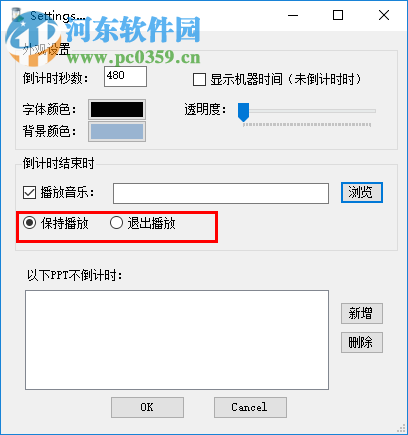
以上就是flyclock设置PPT播放音乐的教程,有需要的用户赶紧来使用吧!
标签:
ppt
上一条:设置新浪微博水印的方法下一条:京东app设置用户头像的方法
排行榜
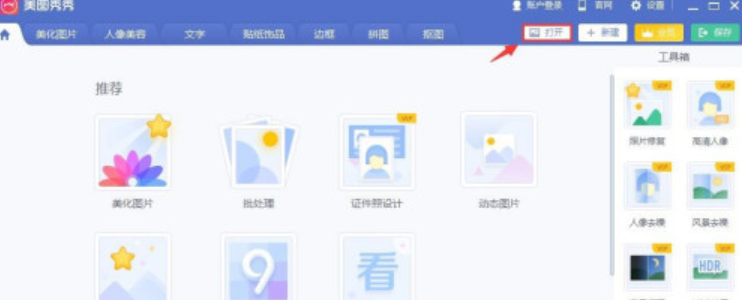
 网公网安备
网公网安备